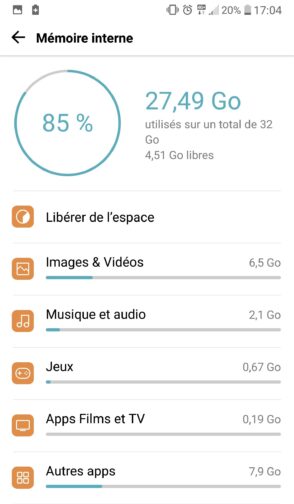Vous adorez prendre des photos ou vidéos, enregistrer des fichiers ou encore télécharger de nombreuses applications ? Cela occupe bien votre quotidien. Mais malheureusement, cela peut prendre beaucoup (trop) de place sur votre smartphone. Et il n’est pas évident de l’augmenter facilement, via une carte SD par exemple.
La meilleure solution reste de libérer de l’espace de stockage afin de retrouver un mobile plus léger et performant. Mais attention, cela ne se fait pas n’importe comment : il y a des étapes précises à suivre. Afin de vous aider à faire le tri dans votre Android, nous vous avons conçu un guide spécial
Lors de la sélection de son smartphone, il y a un critère d’une grande importance mais qui est pourtant trop souvent négligé par les consommateurs : le stockage. En effet, selon ce dernier, son utilisateur aura plus ou moins de liberté dans les éléments qu’il souhaitera sauvegarder dans son téléphone.
Si le stockage n’est pas assez élevé, l’usager se verra dans l’obligation de libérer de l’espace. Pour cela, il y a des étapes précises à suivre afin de ne pas endommager son mobile ou perdre des données importantes. Vous disposez d’un Android et ne savez pas comment procéder pour libérer du stockage ? Vous êtes au bon endroit : nous vous partageons notre guide sur-mesure
Espace de stockage plein : à quoi est-ce dû ?
Lors de l’achat d’un smartphone, plusieurs options sont disponibles concernant l’espace de stockage : ce dernier peut s’étendre de 32 Go, 128 Go ou encore jusqu’à 256 Go. Seulement, selon les utilisations de chacun, il peut être insuffisant. Et malheureusement, dans la majorité des cas, il n’est pas possible de l’augmenter via une carte SD ou autre support. C’est pourquoi il est important de faire attention à ce point avant de procéder au paiement de son nouveau téléphone.
Vous vous demandez comment connaître l’espace de stockage dont vous aurez besoin? Pour cela, interrogez vos habitudes. Faites-vous de nombreuses photos et vidéos ? Enregistrez-vous beaucoup d’éléments sur votre smartphone (séries, etc.) ? Téléchargez-vous en nombre des applications ? Plus vos besoins augmentent, plus votre espace de stockage devra être élevé. Si vous avez une utilisation poussée de votre smartphone, il est préférable de se tourner vers l’espace de stockage le plus puissant ; c’est-à-dire 256 Go. Mais attention, même s’il est de plus en plus répandu, il n’est pas disponible sur l’ensemble des smartphone mis en vente.
ATTENTION
Sur le Playstore, de nombreuses applications tierces vous proposant de libérer votre espace de stockage et d’améliorer les performances de votre smartphone sont à disposition. Nous vous conseillons fortement d’éviter de les télécharger. En effet, ces dernières, en plus de ne pas offrir les résultats escomptés, elles peuvent se révéler dangereuses pour vos données personnelles. Une personne malintentionnée pourra facilement mettre la main sur l’ensemble des fichiers enregistrés sur votre smartphone. Il est donc préférable de se fier aux solutions proposées directement par Android.
Pour libérer l’espace de stockage de votre Android, les démarches à réaliser sont très simples et ne prennent pas beaucoup de temps. En tant qu’utilisateur, il vous suffit de suivre les étapes suivantes. Dans un premier temps :
- Rendez-vous dans les paramètres de votre smartphone ;
- Dirigez-vous dans « Stockage » puis cliquez sur « Libérer de l’espace ».
Une fois à cette étape, plusieurs propositions vous seront faites : les fichiers indésirables, les anciennes captures d’écran, les fichiers volumineux, les médias provenant d’applications spécifiques, les fichiers téléchargés et les médias sauvegardés sur votre compte Google Drive.
Dans le cas où vous souhaiterez supprimer les fichiers indésirables, vous devrez simplement cliquer sur « Supprimer x Mo ». Concernant les autres fichiers, vous devrez :
- Sélectionner les fichiers ou les applications ;
- Cocher les cases des données que vous désirez supprimer.
Vous aurez la possibilité de choisir des fichiers un par un ou supprimer l’ensemble en sélectionnant « Tous les éléments ».
Lorsque votre choix est fait, il ne restera plus qu’une étape :
- Cliquer sur « Désinstaller » pour les applications destinées à être supprimées ;
- Cliquer sur « Déplacer x fichiers vers la corbeille » pour les fichiers à effacer définitivement.